 hujung hadapan web
hujung hadapan web
 tutorial js
tutorial js
 Cara menggunakan komponen JS Bootstrap ContextMenu kemahiran menu_javascript klik kanan
Cara menggunakan komponen JS Bootstrap ContextMenu kemahiran menu_javascript klik kanan
Cara menggunakan komponen JS Bootstrap ContextMenu kemahiran menu_javascript klik kanan
Hari ini saya akan meringkaskan aplikasi komponen kecil bootstrap. Okay, tanpa berlengah lagi, mari kita ke intinya.
1. Pengenalan kepada ContextMenu
Satu keperluan: Susunan baris jadual, sokongan untuk pesanan berbilang pilihan dan berbilang pilihan tidak berturut-turut. Apakah maksudnya? Mari kita lihat pada pemaparan yang perlu dicapai:
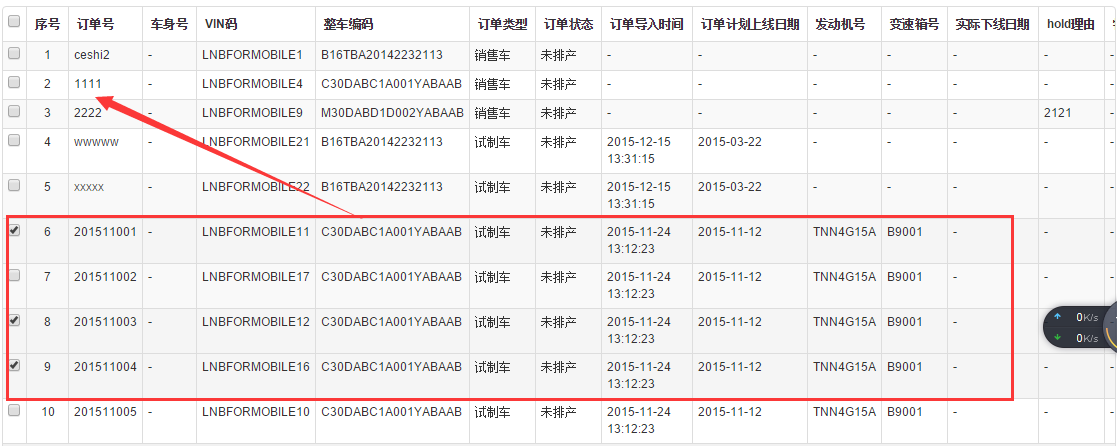
Keperluan ialah: baris 6, 8 dan 9 yang dipilih perlu dialihkan ke antara baris 2 dan 3. Selain perniagaan, dari perspektif teknikal semata-mata, untuk mencapai kesan di atas dengan jumlah operasi yang paling sedikit, blogger memikirkan fungsi klik kanan Jika anda boleh klik kanan tetikus pada baris ke-2 atau ke-3, anda boleh pilih item yang dipilih melalui fungsi menu klik kanan. Bukankah ini cara paling mudah untuk mengalihkan baris ke kedudukan yang sepadan? Mari lakukannya, jadi kami mencari komponen dan mencari "menu klik kanan bootstrap". Akhirnya, kami menjumpai komponen ContextMenu kami Selepas kajian yang teliti, saya merasakan kesannya okey, jadi saya kongsikan di sini untuk rujukan tukang kebun yang perlu menggunakannya.
Alamat sumber terbuka ContextMenu: https://github.com/sydcanem/bootstrap-contextmenu
ContextMenu menggunakan Demo: http://sydcanem.com/bootstrap-contextmenu/
2. Kesan Menu Konteks
Kesan klik kanan awal
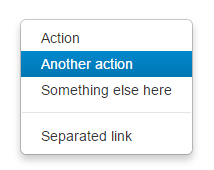
Mohon untuk projek
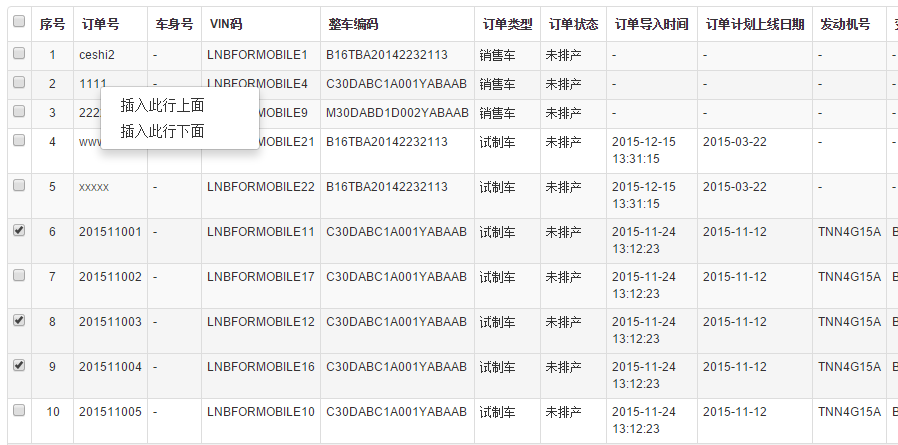
Selepas melaksanakan fungsi menu
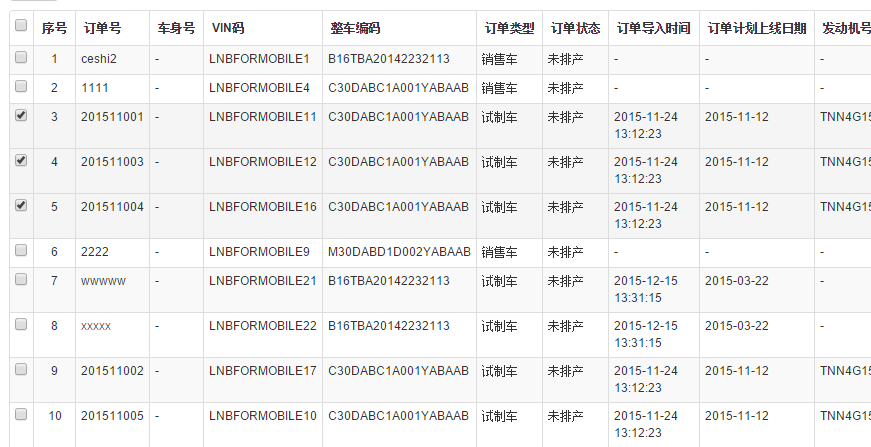
3. Contoh kod Menu Konteks
Sebenarnya, ia adalah perkara yang mudah, mari kita lihat cara menggunakannya.
1. Sebutkan dokumen yang berkaitan. Yang penting ialah bootstrap-contextmenu.js dan prettify.js
<script src="/Scripts/jquery-1.9.1.min.js"></script> <script src="/Content/bootstrap/js/bootstrap.min.js"></script> <script src="/Content/boostrap-contextmenu/bootstrap-contextmenu.js"></script> <script src="http://cdnjs.cloudflare.com/ajax/libs/prettify/r224/prettify.js"></script>
2. Penyediaan HTML
<div id="context-menu">
<ul class="dropdown-menu" role="menu">
<li><a tabindex="-1" href="#" operator="top">插入此行上面</a></li>
<li><a tabindex="-1" href="#" operator="bottom">插入此行下面</a></li>
</ul>
</div>
3. Permulaan JS
Kod ini tidak sukar, hanya beberapa logik operasi baris jadual. Perkara yang memerlukan penjelasan:
(1) Selepas melakukan alih keluar dan sisipkan pada baris jadual, fungsi menu klik kanan perlu dimulakan semula, jika tidak, ia tidak akan berfungsi lagi selepas mengklik kanan sekali.
(2) Jika terdapat banyak item fungsi menu, anda perlu menggunakan garis pembahagi untuk mengumpulkannya. Cuma tambah
dan ia akan selesai.
<div id="context-menu2">
<ul class="dropdown-menu" role="menu">
<li><a tabindex="-1">Action</a></li>
<li><a tabindex="-1">Another action</a></li>
<li><a tabindex="-1">Something else here</a></li>
<li class="divider"></li>
<li><a tabindex="-1">Separated link</a></li>
</ul>
</div>
(3) Jika anda ingin menggerakkan tetikus ke menu untuk memaparkan latar belakang biru, anda perlu merujuk fail css lain.
Kesannya adalah seperti berikut:
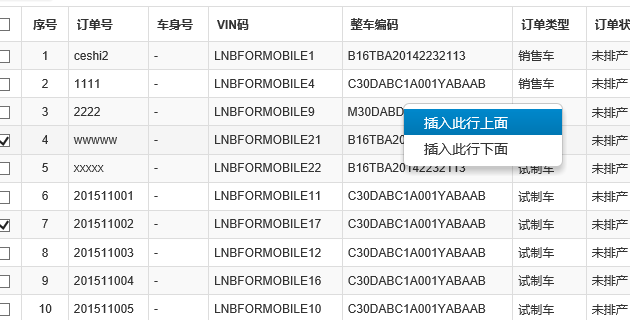
Di atas ialah beberapa penggunaan ringkas komponen bootstrap-ContextMenu. Ia mungkin tidak sempurna, tetapi ia boleh menyelesaikan keperluan umum menu klik kanan dengan baik.

Alat AI Hot

Undresser.AI Undress
Apl berkuasa AI untuk mencipta foto bogel yang realistik

AI Clothes Remover
Alat AI dalam talian untuk mengeluarkan pakaian daripada foto.

Undress AI Tool
Gambar buka pakaian secara percuma

Clothoff.io
Penyingkiran pakaian AI

Video Face Swap
Tukar muka dalam mana-mana video dengan mudah menggunakan alat tukar muka AI percuma kami!

Artikel Panas

Alat panas

Notepad++7.3.1
Editor kod yang mudah digunakan dan percuma

SublimeText3 versi Cina
Versi Cina, sangat mudah digunakan

Hantar Studio 13.0.1
Persekitaran pembangunan bersepadu PHP yang berkuasa

Dreamweaver CS6
Alat pembangunan web visual

SublimeText3 versi Mac
Perisian penyuntingan kod peringkat Tuhan (SublimeText3)

Topik panas
 1387
1387
 52
52
 Cara mendapatkan bar carian bootstrap
Apr 07, 2025 pm 03:33 PM
Cara mendapatkan bar carian bootstrap
Apr 07, 2025 pm 03:33 PM
Cara menggunakan Bootstrap untuk mendapatkan nilai bar carian: Menentukan ID atau nama bar carian. Gunakan JavaScript untuk mendapatkan elemen DOM. Mendapat nilai elemen. Lakukan tindakan yang diperlukan.
 Cara menggunakan bootstrap di vue
Apr 07, 2025 pm 11:33 PM
Cara menggunakan bootstrap di vue
Apr 07, 2025 pm 11:33 PM
Menggunakan bootstrap dalam vue.js dibahagikan kepada lima langkah: Pasang bootstrap. Import bootstrap di main.js. Gunakan komponen bootstrap secara langsung dalam templat. Pilihan: Gaya tersuai. Pilihan: Gunakan pemalam.
 Cara melakukan pusat menegak bootstrap
Apr 07, 2025 pm 03:21 PM
Cara melakukan pusat menegak bootstrap
Apr 07, 2025 pm 03:21 PM
Gunakan Bootstrap untuk melaksanakan pusat menegak: Kaedah Flexbox: Gunakan kelas D-Flex, Justify-Content, dan Align-Item-Center untuk meletakkan unsur-unsur dalam bekas Flexbox. Kaedah Kelas Align-Items-Center: Bagi pelayar yang tidak menyokong Flexbox, gunakan kelas Align-Items-Center, dengan syarat unsur induk mempunyai ketinggian yang ditetapkan.
 Cara Menulis Garis Pecah Di Bootstrap
Apr 07, 2025 pm 03:12 PM
Cara Menulis Garis Pecah Di Bootstrap
Apr 07, 2025 pm 03:12 PM
Terdapat dua cara untuk membuat garis perpecahan bootstrap: menggunakan tag, yang mewujudkan garis perpecahan mendatar. Gunakan harta sempadan CSS untuk membuat garis perpecahan gaya tersuai.
 Cara mengubah saiz bootstrap
Apr 07, 2025 pm 03:18 PM
Cara mengubah saiz bootstrap
Apr 07, 2025 pm 03:18 PM
Untuk menyesuaikan saiz unsur-unsur dalam bootstrap, anda boleh menggunakan kelas dimensi, yang termasuk: menyesuaikan lebar: .col-, .w-, .mw-adjust ketinggian: .h-, .min-h-, .max-h-
 Cara menggunakan butang bootstrap
Apr 07, 2025 pm 03:09 PM
Cara menggunakan butang bootstrap
Apr 07, 2025 pm 03:09 PM
Bagaimana cara menggunakan butang bootstrap? Perkenalkan CSS bootstrap untuk membuat elemen butang dan tambahkan kelas butang bootstrap untuk menambah teks butang
 Cara Menyiapkan Kerangka untuk Bootstrap
Apr 07, 2025 pm 03:27 PM
Cara Menyiapkan Kerangka untuk Bootstrap
Apr 07, 2025 pm 03:27 PM
Untuk menubuhkan rangka kerja bootstrap, anda perlu mengikuti langkah -langkah ini: 1. Rujuk fail bootstrap melalui CDN; 2. Muat turun dan tuan rumah fail pada pelayan anda sendiri; 3. Sertakan fail bootstrap di HTML; 4. Menyusun sass/kurang seperti yang diperlukan; 5. Import fail tersuai (pilihan). Setelah persediaan selesai, anda boleh menggunakan sistem grid Bootstrap, komponen, dan gaya untuk membuat laman web dan aplikasi yang responsif.
 Cara memasukkan gambar di bootstrap
Apr 07, 2025 pm 03:30 PM
Cara memasukkan gambar di bootstrap
Apr 07, 2025 pm 03:30 PM
Terdapat beberapa cara untuk memasukkan imej dalam bootstrap: masukkan imej secara langsung, menggunakan tag HTML IMG. Dengan komponen imej bootstrap, anda boleh memberikan imej yang responsif dan lebih banyak gaya. Tetapkan saiz imej, gunakan kelas IMG-cecair untuk membuat imej boleh disesuaikan. Tetapkan sempadan, menggunakan kelas IMG-Sempadan. Tetapkan sudut bulat dan gunakan kelas IMG-bulat. Tetapkan bayangan, gunakan kelas bayangan. Saiz semula dan letakkan imej, menggunakan gaya CSS. Menggunakan imej latar belakang, gunakan harta CSS imej latar belakang.



